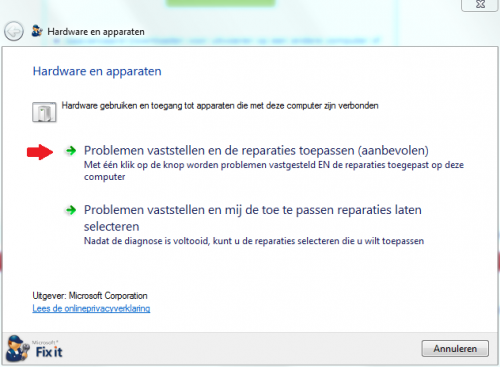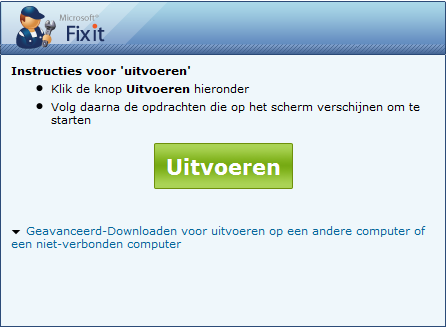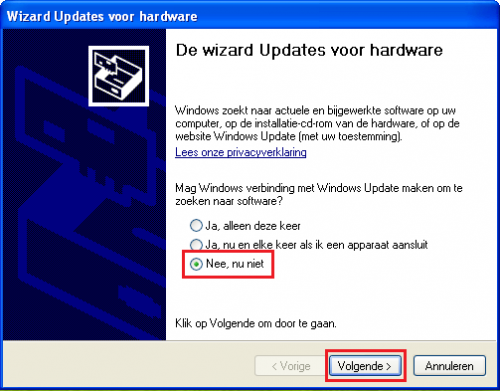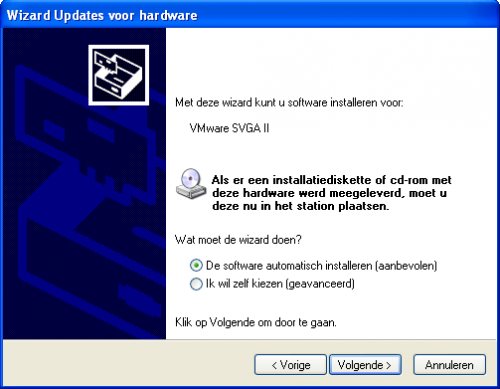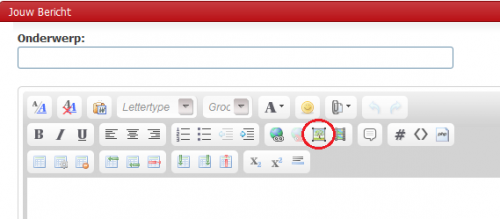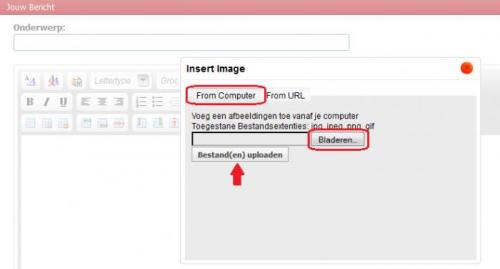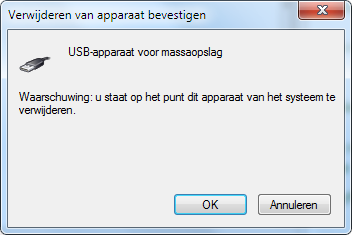-
Items
9.751 -
Registratiedatum
-
Laatst bezocht
Inhoudstype
Profielen
Forums
Store
Alles dat geplaatst werd door Dasle
-
1. Download HijackThis. Klik bij "HijackThis Downloads" op "Installer". Bestand HijackThis.msi opslaan. Daarna kiezen voor "uitvoeren". Hijackthis wordt nu op je PC geïnstalleerd, een snelkoppeling wordt op je bureaublad geplaatst. 2. Klik op de snelkoppeling om HijackThis te starten Klik ofwel op "Do a systemscan and save a logfile", ofwel eerst op "Scan" en dan op "Savelog". Er opent een kladblokvenster, hou gelijktijdig de CTRL en A-toets ingedrukt, nu is alles geselecteerd. Hou gelijktijdig de CTRL en C-toets ingedrukt, nu is alles gekopieerd. Plak nu het HJT logje in je bericht door CTRL en V-toets. Krijg je een melding ""For some reason your system denied writing to the Host file ....", klik dan gewoon door op de OK-toets. Let op : Windows Vista & 7 gebruikers dienen HijackThis als “administrator” uit te voeren via rechtermuisknop “als administrator uitvoeren". Indien dit via de snelkoppeling niet lukt voer je HijackThis als administrator uit in de volgende map : C:\Program Files\Trend Micro\HiJackThis of C:\Program Files (x86)\Trend Micro\HiJackThis. Dit (KLIK) filmpje kan je helpen om een hijackthis logje te plaatsen. 3. Na het plaatsen van je logje wordt dit door een expert (Kape of Kweezie Wabbit) nagekeken en begeleidt hij jou verder door het ganse proces.
-

pc zoekt eerst naar devices en daarna start de pc pas op
Dasle reageerde op arzofire's topic in Archief Andere software
Ik vermoed dat MSI standaard RAID setup enabled heeft in de BIOS. De RAID setup probeert bij het starten eerst de eventuele harde schijven die deel zouden kunnen uitmaken van de RAID te initialiseren, en als er geen RAID gevonden word gaat het opstarten pas verder. Dit kun je uitschakelen in de BIOS als je van RAID geen gebruik maakt. -

1 externe harde schijf word op 1 pc niet herkend ! (Vroeger echter wel !?)
Dasle reageerde op popol57's topic in Archief Multimedia
-
Een oudere driver kan helpen maar beloven kan ik het niet Het hangt vaak af van de drivers maar kan ook wel eens met de andere hardware in je pc te maken hebben. zal alvast eens opzoek gaan naar dat forum en of er nog recente aangepaste driver voorhanden zijn. Het bericht van bergkid in bericht 2 klopt. Windows kan voor bepaalde apparaten geheugen reserveren waardoor je blijkbaar ziet dat er maar 3 GB voorhanden is. Dit kan met PCI apparaten en blijkbaar ook met PCIe, opnieuw installeren kan dat probleem misschien niet oplossen.
-

1 externe harde schijf word op 1 pc niet herkend ! (Vroeger echter wel !?)
Dasle reageerde op popol57's topic in Archief Multimedia
Ja maar het rare is toch dat het op je laptop wel werkt Op de site van Microsoft staat er een Fit-it, misschien dat deze je probleem kan verhelpen. (Klik)http://support.microsoft.com/mats/hardware_device_problems/nl Klik op Uitvoeren, download het bestand en na het downloaden voer je het uit. Ben benieuwd? -

1 externe harde schijf word op 1 pc niet herkend ! (Vroeger echter wel !?)
Dasle reageerde op popol57's topic in Archief Multimedia
Dit is een cardreader (klik) 4Launch Shop Hier in kun je verschillende geheugenkaartjes insteken waarna je deze op je pc uit uitlezen. Heb je de externe schijf steeds in de zelfde usb-poort ingestoken, mocht dat zo zijn probeer dan eens een andere usb-poort eventueel aan de achterkant van je pc -
Heb de recenste even gedownload bij AMD/ATI en degene die jij gebruikt is de meest recenste DriverVer=05/24/2011, 8.861.0.0000 Heb je al eens een oudere driver geinstalleerd gehad? Probeer eens een oudere driver en kijk of dit je probleem oplost? Zal eens voor je kijken of een forum waar ik vroeger wel eens kwam nog bestaat. Hier deden ze officiële drivers aanpassen voor bepaalde grafische kaarten die met de originele drivers problemen hadden.
-

1 externe harde schijf word op 1 pc niet herkend ! (Vroeger echter wel !?)
Dasle reageerde op popol57's topic in Archief Multimedia
Heb je niet toevallig een cardreader in deze pc zitten? -

1 externe harde schijf word op 1 pc niet herkend ! (Vroeger echter wel !?)
Dasle reageerde op popol57's topic in Archief Multimedia
Nee die hoef je niet op de laptop te zetten daar deze schijf daar een andere stationsletter heeft. De vorige afbeeldingen van je schijfbeheer heb je gemaakt met de externe schijf ingeplugd. Verwijder de externe schijf eens en ga dan terug naar schijfbeheer, welke schijf is er dan weg? -
Waarschijnlijk gebruik je de recentste driver voor je grafische kaarten, welke driver versie is dit precies. Rechtsklik in apparaatbeheer op je beeldscherm adapter en kies Eigenschappen Op het tabblad Stuurprogramma word de juiste versie vermeld.
-

1 externe harde schijf word op 1 pc niet herkend ! (Vroeger echter wel !?)
Dasle reageerde op popol57's topic in Archief Multimedia
Welke schijfletter heeft deze bewuste externe harddisk in schijfbeheer. Is dit Schijf 1 met stationsletter H Of is het Schijf 4 zonder stationsletter? -

Installeren van mijn draadloze muis lukt niet.
Dasle reageerde op Gerwin2812's topic in Archief Andere software
Hoi Gerwin2812, Het opnieuw installeren is niet gelijk nodig, waarschijnlijk heb je eerder de drivers voor je systeem niet gedownload en geinstalleerd. We kunnen proberen of het installeren van deze drivers je probleem misschien oplost. Download eerst deze Chipset Driver pak het bestand uit en in de map met uitgepakte bestanden dubbelklik je op infinst_autol.exe Als de driver succesvol geinstalleerd is kijk dan eens in apparaatbeheer en kijk dan bij welke apparaten een uitroepteken vermeld staat. -
Bedoel je dan berichten met een Word of Excel bestand als bijlage?
-
Dat wil zeggen dat idd je grafische kaart niet herkend word door Windows. Download http://dl.dropbox.com/u/5422023/Driverpack Graka.rar en pak het bestand uit. Brand de uitgepakte map als data op een cd. Ga naar apparaatbeheer en rechtklik bij Overige apparaten op video-controller en kies Stuurprogramma bijwerken waarna je volgend venster krijgt Hier word er gevraagd of er verbinding mag gemaakt worden met Windows Update. Vink Nee, nu niet aan en klik op Volgende Zorg dat je de cd met Driverpack Graka in je CD/DVD-rom hebt zitten. De software automatisch installeren (aanbevolen) staat standaard aangevinkt. Klik op Volgende en Windows gaat nu op de cd opzoek naar een geschikte driver.
-
Zijn het zelf gebrande cd's die je wil afspelen? Hebben deze cd's eerder wel probleemloos afgespeeld?
-
Als je in apparaatbeheer kijkt staat er dan een uitroepteken bij Beeldschermadapters, ook mochten er ergens anders uitroeptekens staan vermeld dit dan even.
-
Nu zijn we nog geen stap verder, hoe oud is de betreffende pc?
-

1 externe harde schijf word op 1 pc niet herkend ! (Vroeger echter wel !?)
Dasle reageerde op popol57's topic in Archief Multimedia
Dan is er blijkbaar iets verkeerd gegaan, maar dan gaan we morgen weer verder. Groetjes Dasle -

1 externe harde schijf word op 1 pc niet herkend ! (Vroeger echter wel !?)
Dasle reageerde op popol57's topic in Archief Multimedia
Je afbeelding heb je succesvol geplaatst In apparaatbeheer is zover ik kan beoordelen niets vreemds aan de hand. Welke stations zijn dan verdwenen? Start eventueel je pc eens opnieuw op. -

1 externe harde schijf word op 1 pc niet herkend ! (Vroeger echter wel !?)
Dasle reageerde op popol57's topic in Archief Multimedia
Als de afbeelding van je apparaatbeheer is opgeslagen op je pc doe je het volgende. Als je een nieuw bericht maakt klik je op het icoontje wat ik rood omlijnd heb om een afbeelding in te voegen, dan verschijnt het volgende venster. Als je een afbeelding vanaf je pc wilt uploaden kies je het tabblad From Computer. Met de knop Bladeren navigeer je naar waar de afbeelding op je pc staat. Selecteer de afbeelding en klik op Openen. Nu klik je op Bestand(en) uploaden en je gekozen afbeelding komt in het bericht te staan. Mocht je er niet uit komen dan laat je het maar weten. We hebben het allemaal een keer moeten leren ;-) -

Installeren van mijn draadloze muis lukt niet.
Dasle reageerde op Gerwin2812's topic in Archief Andere software
Maar een upgrade of schone installatie zijn 2 verschillende dingen. Heb je Windows 7 vanaf DVD gestart om deze te installeren zoals in deze (Klik) handleiding is uitgelegd? Heb je toen voor een Upgrade gekozen of voor een Aangepaste installatie tijdens het installeren van Windows 7 dit vind je onder stap 2 in de handleiding. -

1 externe harde schijf word op 1 pc niet herkend ! (Vroeger echter wel !?)
Dasle reageerde op popol57's topic in Archief Multimedia
Kun je eens een screenshot van apparaatbeheer maken en posten in je volgende bericht. Hoe een screenshot maken in Windows 7 lees je (Klik) hier -

1 externe harde schijf word op 1 pc niet herkend ! (Vroeger echter wel !?)
Dasle reageerde op popol57's topic in Archief Multimedia
nee geen missing maar ik denk ooit hardop ;-) -

1 externe harde schijf word op 1 pc niet herkend ! (Vroeger echter wel !?)
Dasle reageerde op popol57's topic in Archief Multimedia
Dus beide zowel de pc alsook de laptop gebruiken Windows 7 Ga eens naar apparaatbeheer en ga naar het usb apparaat welke je externe hd is en je de foutmelding krijgt "Initio Combo Device Class" Rechtsklik op dit apparaat en kies Installatie ongedaan maken, je zal een waarschuwing krijgen dat je het apparaat van het systeem zal verwijderen. Klik hier op OK Als je een aan/uit knop ter beschikking hebt op de externe harde schijf, schakel dan je schijf uit met deze knop. Mocht je geen aan/uit knop hebben haal dan de stroomadapter uit het stopcontact. De usb-kabel moet je ingeplugd laten!! Wacht enkele seconden (10 tal) en steek de stroomadapter terug in het stopcontact, normaal zal Windows nu een nieuw usb apparaat zien en de benodigde driver opnieuw installeren. Lost dit je probleem op? -

1 externe harde schijf word op 1 pc niet herkend ! (Vroeger echter wel !?)
Dasle reageerde op popol57's topic in Archief Multimedia
Dus de pc of laptop waar de problemen zich voordoen met de externe schijf gebruik je Windows 7 Welk besturingssysteem gebruik je op de pc of laptop waarmee je geen problemen hebt?

OVER ONS
PC Helpforum helpt GRATIS computergebruikers sinds juli 2006. Ons team geeft via het forum professioneel antwoord op uw vragen en probeert uw pc problemen zo snel mogelijk op te lossen. Word lid vandaag, plaats je vraag online en het PC Helpforum-team helpt u graag verder!